苹果手机描述文件下载后藏哪里?找不到入口怎么办?
苹果手机怎么下载描述文件在哪里
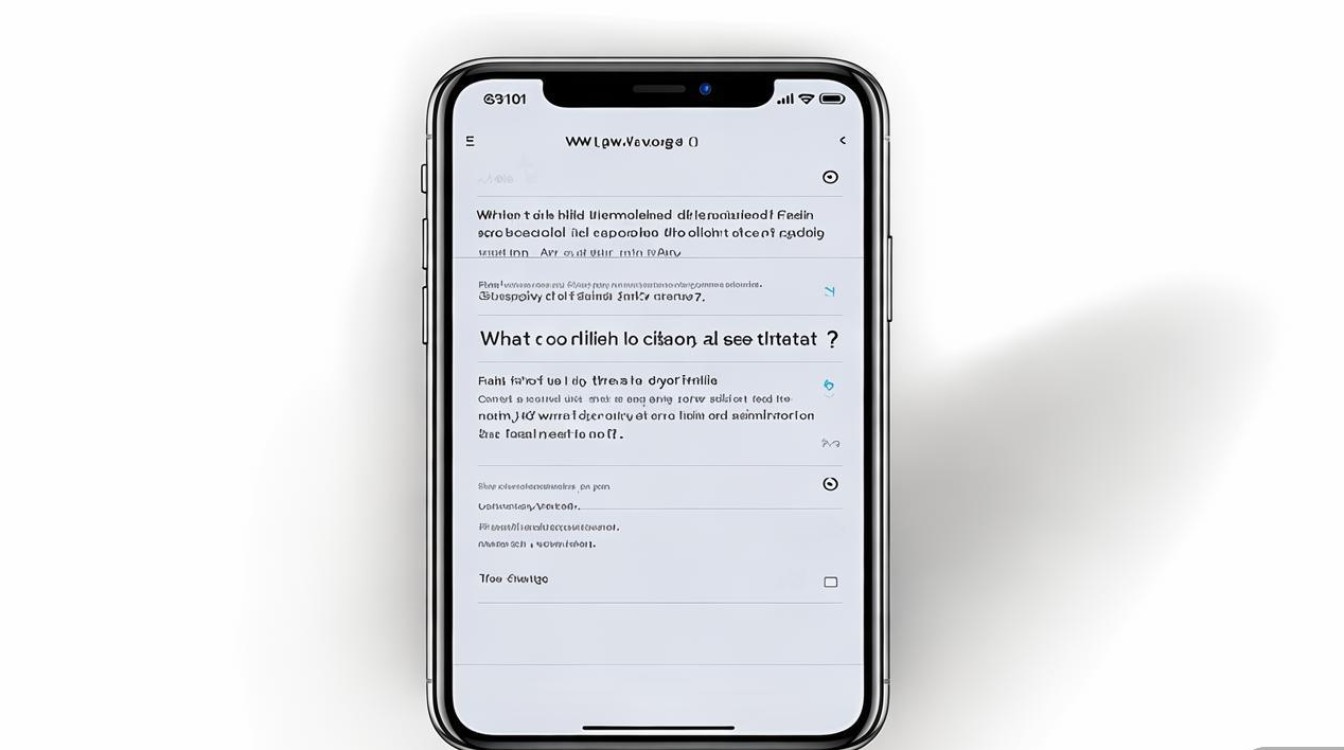
在苹果生态系统中,描述文件(Configuration Profile)扮演着重要角色,它允许用户安装企业级应用、配置网络设置、启用测试功能或管理设备安全策略,许多用户在首次接触描述文件时,常会遇到“如何下载”“安装路径在哪里”等问题,本文将详细解析苹果设备下载和查找描述文件的完整流程,涵盖不同场景下的操作方法、注意事项及常见问题解决,帮助用户高效管理设备配置。
描述文件的基础知识:它是什么?有什么用?
描述文件是XML格式的配置文件,包含设备设置、安全策略、应用安装权限等信息,苹果设备通过描述文件实现以下功能:
- 安装企业应用:开发者或企业通过描述文件分发未上架App Store的应用;
- 启用开发者功能:如安装测试版应用、开启Xcode调试等;
- 配置网络与企业策略:设置VPN、邮件服务器、设备密码策略等;
- 管理设备安全:安装证书、限制某些功能或应用访问。
需要注意的是,描述文件与设备绑定,通常具有有效期(如7天、30天或1年),过期后需重新下载安装。
下载描述文件的四种常见场景
根据需求不同,描述文件的下载来源和操作方式有所差异,以下是四种典型场景下的下载方法:
通过网页直接下载(通用方法)
这是最常见的方式,适用于企业应用分发、开发者测试等场景,操作步骤如下:
- 步骤1:在苹果设备(iPhone/iPad)的Safari浏览器中打开包含描述文件下载链接的网页;
- 步骤2:点击链接,系统会弹出“此网站想要下载一个描述文件”的提示,点击“允许”;
- 步骤3:在描述文件预览页面,点击右上角的“安装”按钮,输入设备锁屏密码(安装描述文件需验证身份);
- 步骤4:根据提示完成安装,重启设备后即可生效。
注意事项:仅信任来源明确的描述文件,避免安装来路不明的文件,以防泄露个人信息或引入安全风险。
通过邮件附件下载(企业内部分发)
部分企业会通过邮件发送描述文件附件,适合员工配置内部应用或系统策略,操作步骤:
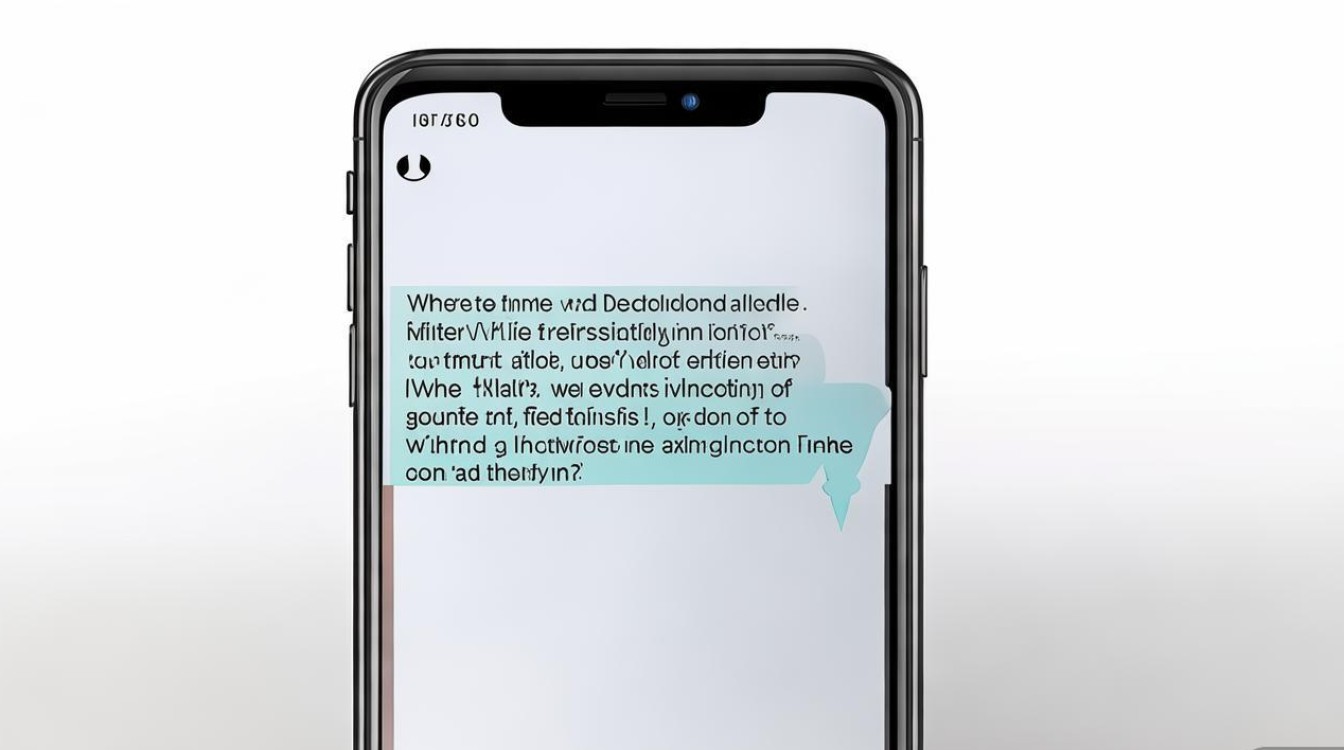
- 在“邮件”应用中打开包含描述文件附件(.mobileconfig或.p12格式)的邮件;
- 点击附件,系统会自动识别为描述文件并弹出安装提示;
- 后续步骤与网页下载一致,输入密码并完成安装。
通过Apple Configurator工具下载(批量管理场景)
对于教育机构、企业IT管理员等需要批量管理设备的用户,可通过Apple Configurator(macOS专属工具)下载和配置描述文件:
- 在Mac上连接iPhone/iPad,打开“Apple Configurator”应用;
- 选择设备后,点击“文件”→“添加描述文件”,从本地或远程服务器导入描述文件;
- 批量安装时,可通过“配置”选项设置设备名称、网络参数等。
通过开发者账号下载(Xcode调试场景)
若需安装开发者证书或测试版应用(如iOS Beta版),需通过Apple Developer官网下载描述文件:
- 登录Apple Developer官网(developer.apple.com),进入“Certificates, Identifiers & Profiles”;
- 在“Profiles”部分创建或下载对应的描述文件(如“iOS App Development”或“Ad Hoc”);
- 下载后通过邮件或AirDrop发送到设备,或通过Xcode直接安装到连接的设备中。
描述文件安装后在哪里查看?
下载并安装描述文件后,用户可通过以下路径查看和管理已安装的描述文件:
通用路径(适用于所有iOS/iPadOS版本)
- 步骤1:打开“设置”应用,点击顶部“通用”;
- 步骤2:向下滑动,找到并点击“VPN与设备管理”(或“描述文件与设备管理”,不同系统版本名称略有差异);
- 步骤3:在此页面可查看所有已安装的描述文件,包括“关于本机”中的描述文件列表和“个人配置文件”中的用户安装文件。
分类查看与管理
描述文件通常分为两类,需分别管理:
- 个人配置文件:用户主动安装的描述文件(如企业应用、开发者证书),可手动删除;
- 系统配置文件:由系统或运营商自动安装的描述文件(如运营商设置、网络配置),通常无法手动删除,需联系运营商或重置设备。
描述文件的关键信息
在描述文件列表中,点击单个文件可查看详细信息,包括:
- 描述文件名称:如“XX企业应用安装配置”;
- 颁发机构:显示文件来源(如“Apple根证书”或“XX公司IT部门”);
- 安装日期:文件安装的时间;
- 过期日期:文件失效的时间(需及时更新);
- 设备标识符:绑定设备的UDID或序列号。
描述文件管理:删除、更新与故障排查
如何删除描述文件?
若描述文件过期或不再需要,可按以下步骤删除:
- 进入“设置”→“VPN与设备管理”→“个人配置文件”;
- 选择要删除的描述文件,点击“删除描述文件”;
- 输入设备密码并确认,删除后需重启设备使配置生效。
注意:删除描述文件可能导致依赖该文件的应用无法打开或功能失效(如企业应用需重新安装描述文件才能运行)。
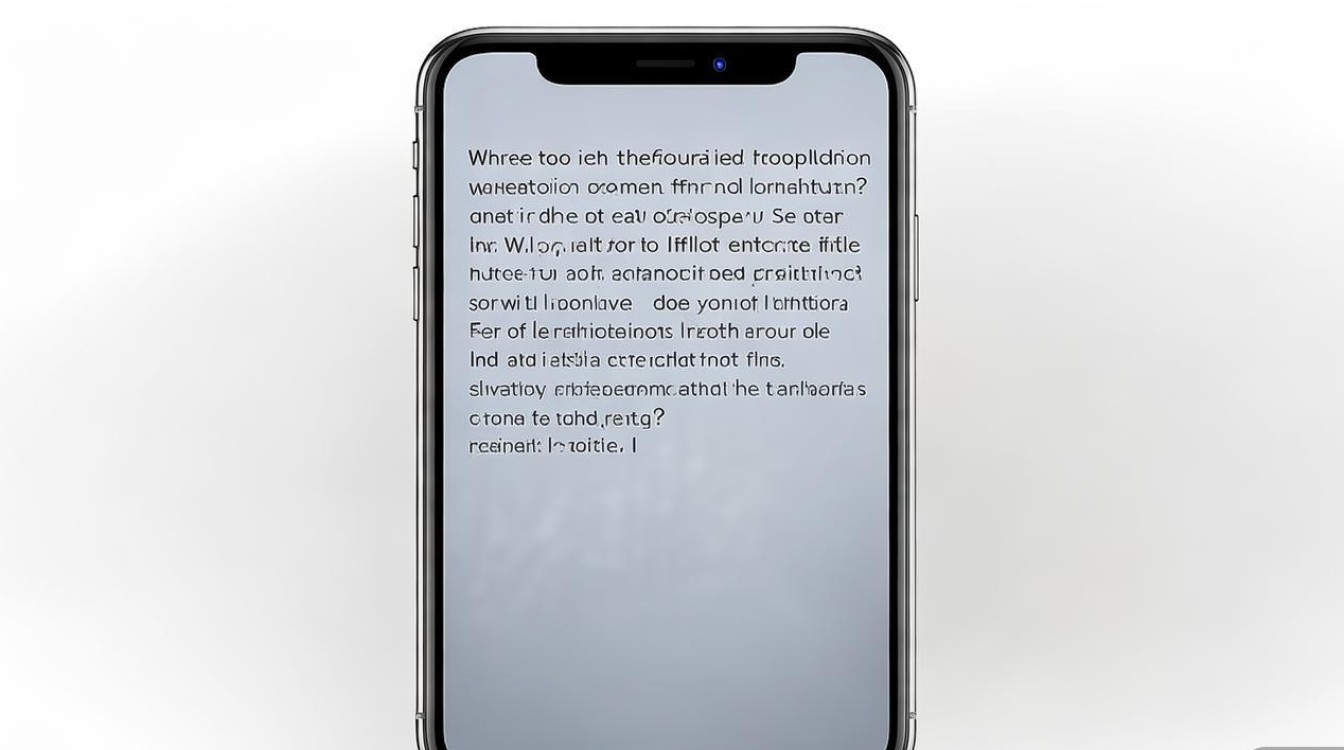
描述文件过期怎么办?
描述文件过期后,需重新下载安装:
- 联系文件提供方获取最新版本的描述文件下载链接;
- 按前述方法重新安装,安装后检查“设置”中的过期日期是否更新。
常见问题解决
-
问题1:安装描述文件时提示“不受信任的开发者”?
解决:进入“设置”→“通用”→“VPN与设备管理”,找到对应描述文件,点击“信任”并输入密码。 -
问题2:描述文件安装后未生效?
解决:重启设备;检查描述文件是否在有效期内;确认文件是否与当前iOS版本兼容。 -
问题3:无法找到“VPN与设备管理”入口?
解决:确保设备已安装至少一个描述文件;若未安装,该入口可能隐藏,可通过“设置”→“隐私与安全性”→“描述文件”查看。
不同iOS版本下的路径差异
由于iOS系统版本更新,描述文件的入口名称和位置可能略有变化,以下是主要版本的路径对照:
| iOS版本 | 描述文件入口路径 | 说明 |
|---|---|---|
| iOS 16及更高版本 | 设置→通用→VPN与设备管理 | 统一入口,包含描述文件和VPN配置 |
| iOS 14-15 | 设置→通用→VPN与设备管理→描述文件 | 分为“描述文件”和“设备管理”两个子菜单 |
| iOS 13及更低版本 | 设置→通用→设备管理 | 直接显示“设备管理”,包含所有描述文件 |
若在旧版本设备中找不到入口,可尝试在“设置”搜索栏输入“描述文件”或“设备管理”快速定位。
安全注意事项:避免风险,谨慎安装
描述文件包含设备配置权限,若安装不当可能带来安全风险,以下是关键注意事项:
- 来源验证:仅安装来自企业IT部门、开发者官网或可信平台的描述文件,警惕钓鱼链接或恶意附件;
- 权限检查:安装前仔细阅读描述文件权限,避免授予不必要的访问权限(如通讯录、位置等);
- 定期清理:及时删除过期的描述文件,减少安全漏洞风险;
- 企业设备管理:若设备通过MDM(移动设备管理)配置,删除描述文件可能导致企业擦除设备数据,需提前联系IT管理员。
苹果设备的描述文件管理是功能配置和安全控制的重要环节,无论是安装企业应用、开启开发者模式,还是管理网络策略,掌握描述文件的下载、查看和管理方法都能提升使用效率,用户需根据自身需求选择合适的下载方式,并通过“设置”中的路径及时查看和管理文件,同时注意安全风险,确保设备稳定运行,随着iOS系统持续更新,建议关注苹果官方文档,了解最新配置文件操作逻辑。
版权声明:本文由环云手机汇 - 聚焦全球新机与行业动态!发布,如需转载请注明出处。





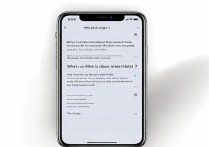






 冀ICP备2021017634号-5
冀ICP备2021017634号-5
 冀公网安备13062802000102号
冀公网安备13062802000102号